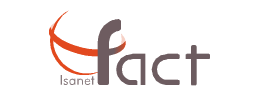Mes factures
Comment ajouter l'adresse de livraison ?
Il est possible d'ajouter l'adresse de livraison dans le bas de la facture.
Pour cela, vous devez modifier votre "design" de facture. Dans Mon Profil, onglet Design puis Onglet Contenu.
Dans le bas du document, en dessous des mentions légales, vous trouverez un encadré permettant d'ajouter un texte libre.
Vous pouvez alors ajouter :
Adresse de livraision :
Ajouter alors la variable Adresse de livraison ({$AdresseDeLivraionDuClient}
Comment je fais pour créer une facture?
Pour créer une facture vous avez deux chemins,
A - La créer directement: il suffit d'aller sur l'onglet "Mes Factures" et cliquer sur le bouton "Créer Facture" à droite de votre écran.
Lors de la création, vous devez:
1/ sélectionner un client (ou le créer par le raccourci "créer contact")
2/ sélectionner une article (ou le créer par le raccourci "créer article")
B - Établir un devis "accepté-facturé" : sur l'onglet "Mes Devis". Cette action génére automatiquement la facture correspondante.)
Vous avez toujours la possibilité de rajouter un commentaire.)
Comment je fais pour valider une facture?
Après la création d'une facture, elle est numérotée en "brouillon" par une numérotation interne.
Elle n'obtient son numéro définitif qu'après la validation.
Pour valider une facture, vous devez utiliser le cadenas situé à droite.
Lors de la validation, vous pouvez choisir la date de validation (Attention, il n'est pas possible d'anti-dater une facture), ou valider la facture à la date du jour.
Si la date de facture est différente de la date du brouillon, un message vous demande de mettre à jour la date d'échéance de votre facture validée.
Pas d'inquiétude, si vous faites une erreur de mois ou d'année dans le choix de la date, un message vous préviens.
Est-ce-que je peux gérer la TVA d'une facture?
Oui. Pour gèrer un ou plusieurs taux de TVA par défaut, il faut se rendre sur "mon profil",
onglet "Taxes", et choisir votre taux. Si vous en avez plusieurs, cochez la case correspondante et ensuite fixez le taux sur chacun de vos articles séparement .Est-ce-que je peux envoyer une facture par mail à mes clients?
Oui. Lorsque la facture est finalisé vous pouvez l'envoyer à votre client en cliquant sur l'onglet envoyer dans la fenêtre (ou îcone "enveloppe" dans la liste "actions"). Vous pouvez modifier le destinataire, saisir le champ "objet" et ajouter un message personnalisé.
Cette action est matérialisée par un chiffre à droite de l'enveloppe qui définit le nombre d'envois effectués.
Est-ce-que je peux envoyer une facture par courrier ou par fax à mes clients?
Pas depuis votre logiciel de facturation, mais vous pouvez générer un PDF et l'imprimer. Vous générez le PDF sur l'onglet Voir
(ou l'icône "oeil" dans la liste des factures) à partir du bouton Action
, puis générer un PDF.
Je me suis trompé dans ma facture comment puis-je la modifier?
Si vous avez des erreurs dans l'établissement de votre facture, vous pouvez la modifier que si elle n'a pas été validée ou envoyée (un document envoyé fait foi devant la loi). Dans les autres cas, vous ne pouvez pas modifier votre facture, vous devez émettre un avoir.
je me suis trompé dans ma facture comment puis-je la supprimer?
Si vous avez des erreurs dans l'établissement de votre facture, vous pouvez la supprimer sous trois conditions:
1/ s'il s'agit de la dernière facture émise
2/ si elle n'a pas été envoyée
3/ si elle n'est pas validée
Dans les autres cas, vous ne pouvez pas la supprimer, vous devez émettre un avoir .
Pour supprimer une facture :
1/ Allez sur l'onglet Mes Factures
2/ Positionnez-vous sur la facture à effacer
3/ Cliquez sur voir, une fenêtre s'ouvre
4/ Cliquez sur ACTIONSen haut à droite de la fenêtre et choisissez "Effacer". Validez pour effacer votre facture.
Est-ce-que les factures sont conservées?
Oui, les factures sont conservés dans l'ordre chronologique.
Est-ce-que je peux chercher des factures en particulier?
Oui, vous disposez d'un moteur de recherche. Vous pouvez chercher par nom du client, article, etc...
Est-ce-que je peux filtrer l'affichage pour chercher des factures?
Oui, vous pouvez.
Par défaut vos factures sont affichés par année civile (menu en haut de votre écran), mais vous pouvez également filtrer par status de "réglément", par "client" ou par "date".Comment créer un avoir?
Pour créer un avoir, vous devez :
1/ Allez sur l'onglet Mes Factures
2/ Choissez la facture à "annuler"
3/ Cliquez sur voir
4/ Cliquez sur ACTIONSen haut à droite de la fenêtre et choisissez Créer un avoir. Validez pour que votre avoir soit généré automatiquement.
Comment saisir le réglement d'une facture
Pour saisir le règlement de votre facture, que se soit en partie ou totallement :
1/ Cliquez sur le bouton-status "en attente" à droite de votre liste :
2/ Une fenêtre s'ouvre avec le tableau Règlements
3/ Renseignez la date, une réference si vous le souhaitez, le moyen de paiement et le montant.
4/ Validez en bas.
Le status de votre facture change selon l'état de règlement, à savoir:
En attente de paiement
Payé en partie
Payé
Facture d'avoir
Payé (via un avoir)
En retard (hors échance)
Puis-je changer la numérotation de mes factures?
Oui, mais seulement lors de votre première création de facture / devis. Une fois la numérotation déterminée, vous ne pourrez plus la modifier.
1/ Allez sur l'onglet MES FACTURES et créez votre première Facture
2/ Une fenêtre s'ouvre avec la possibilité de modifier le compteur, vous y retrouvez cette structure :
#LETTRE - ANNÉE - MOIS - JOUR - NUMÉRO
< La LETTRE au départ est au choix, par défaut D correspond au DEVIS, et F à FACTURE.
3/ Ici vous pouvez personnaliser la POSITION des éléments en les déplaçant (sauf le premier) :
ainsi que leur LONGUEUR, en cliquant sur la double flèche:
4/ Vous pouvez aussi choisir le chiffre au démarrage du compEst-ce-que je peux envoyer mes factures sur Chorus Pro?
Oui, une fois que vous avez édité votre facture dans Isanet-Fact, vous l’envoyez depuis votre onglet dédié à Chorus Pro. Des notifications vous informent ensuite du traitement de votre facture.